Plus 系列是專為需求高效能表現的使用者及企業所設計, 相對效能上會比 j & value 系列更高, 此次向原廠所商借的為 DS718+ NAS & 原廠 4GB DDR3L 擴充記憶體. 實測的內容除了不能免俗的開箱照以外, 會把重心放在 Apollo Lake CPU 效能以及 NAS 應用面上.
| DS718+外觀 |
一如過往的環保紙箱 style.

DS718+ 所搭載的是 Intel 四核心(內建AES-NI加密引擎) CPU, Dual GbE LAN, 4K即時影片轉檔以可擴充 RAM.

背面連接端子諸項功能後面會有詳細介紹

DS718+ 承襲原 DS716+ 機構的設計, 2bay 可熱插拔硬碟 Tray, 前置 USB 3.0 Port, 以及 USB copy button.

除了前面面板外, 機身為金屬材質可有效幫助散熱.

後方搭配一可調速散熱風扇.

Dual GbE 網路端口, USB 3.0 Port*2(串外接硬碟,不斷電系統等), eSATA Port 用於串接擴充櫃.

免工具安裝的硬碟匣.

DS718+ 可安裝兩個硬碟, 並支持熱插拔.

這次姐姐不太想拍照.

充滿敵意的姐姐, 姐姐: "為了 DS718+ 都不陪我們玩了"

弟弟配合度比較高


有養喵咪的人肯定曉得. 弟弟是真的很愛這台 DS718+, 所以才會想把自己的氣味留在 NAS 上.

過往買了不少台 plus 系列, 從 DS713+ -> DS716+, 右邊為此次借測的 DS718+

最右邊是自己在用的 DX213 2 bay 擴充機, 用來搭 DS716+ 可以達到 4bay.

DS718+ 內建 2GB RAM, 可以再擴充一支 4GB RAM, 達到最大 6GB, 擴充 RAM 是不用拆機的, 這裡只是讓大家看看內部主板.

這是原廠機器內附的 2GB DDR3L RAM.

擴充的 4GB RAM 向原廠購買可保證相容性 100%.

原廠的 4GB DDR3L RAM

將硬碟匣全數取出, 就能看到 RAM socket, 此處已插上 4GB RAM.

| DS718+ 規格 |
由於 DS718+ 是全球搶先於台灣上市, 所以原廠尚未將 DS718+ 登錄至官方網站, 但已有 datasheet 可下載參考.
DS718+ datasheet
*Intel Celeron J3455 四核心 1.5GHz CPU (Apollo Lake)
*內建 2GB DDR3L RAM, 可再擴充 4GB RAM 至 6GB.
*Dual DbE Port, 最高讀寫效能 226MB/s, & 188MB/s.
*內建 AES-NI 加密引擎, 加密資料夾最高讀寫效能 226MB/s & 184MB/s
*USB 3.0 Port*3
*可串接 DX517 擴充裝置, 達到最多七顆硬碟 (採用 10TB HDD, 最高容量達 70TB)
基於規模及經費考量, 初期建議時可先採用 DS718+, 日後欲再擴充容量可加購 DX517 擴充單元, 原硬碟及RAID不用重新格式化.

DS718+ 型號中的 '7' 代表為 2+5, 原裝置為 "2" bay NAS, 可串接 "5" bay DX517, 達到最多 "7" bay 容量.
而 18 = 2018 年式樣.
於 DS718+ 之前的機種, 以官網的規格以及機構的設計而言, 都是不允許擴充記憶體的, 如 DS716+/DS716+II(2GB), DS713+(1GB)...等, 雖然有網友會自行拆殼更換 RAM, 但畢竟並非在原廠的設計規範內, 而此次 DS718+ 於設計上可以不拆機殼即能再擴充 4GB RAM, 主要也是因應日後更多虛擬化 VM 的應用, 都能在 DS718+ 上實現.
而和前一代機種最大的不同點, 也是 Apollo Lake CPU 所增強的部份, DS718+ 可提供二路 H.265/H.264 4K影片即時轉檔 (前一代機種為一路)
| AES-NI加密引擎實測 |
由於 DS718+ J3455 CPU 內建 AES-NI 加密引擎, 針對加密共用資料夾, 可對加解密達到加速效果, 這裡以 Windows PC 和 DS718+ 對傳 10GB file 實測未加密及加密資料夾的讀寫效能.
可以看出對加密共用資料夾讀寫的速度和未加密是相當的.
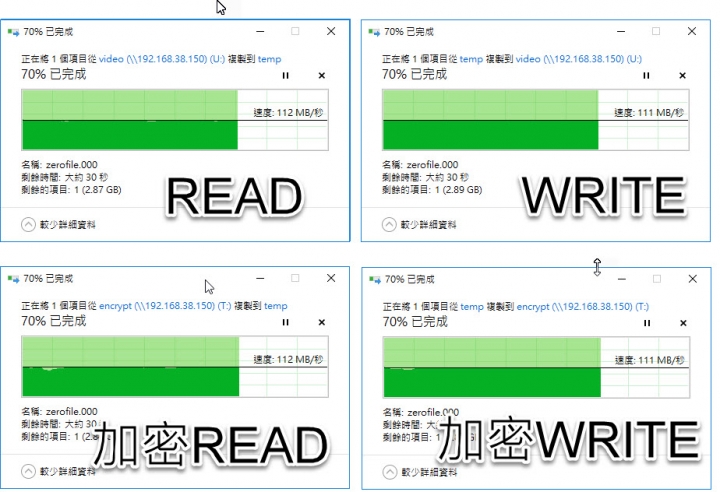
| VMM-Virtual Machine |
在 NAS 上面執行 VM 虛擬機功能是數月前才釋出的新功能, 於近日 VMM 釋出 beta2 版本, 增加了IDE controller, VLAN, USB Passthrough, VMVGA顯卡模擬等功能, 使得更多的作業系統可以安裝在 NAS 上.
Synology VMM 官網說明
這裡只做功能性的大致介紹. 於套件中心安裝 VMM (Virtual Machine Manager) 套件, DS718+ 欲執行 VMM 必須擴充至 6GB RAM, 於 VMM 總覽可檢視所有的 host, VM & VM Storage.

現 VMM 支援更多的作業系統, 包含 Linux, Windows & Synology 自家的 Virtual DSM (VDSM)
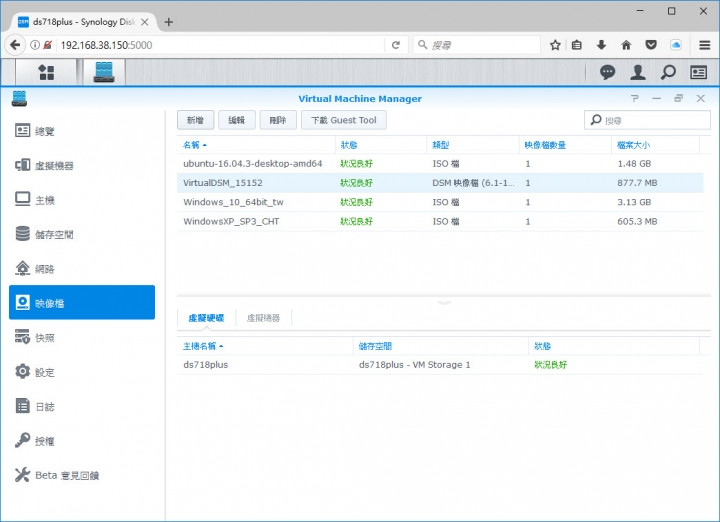
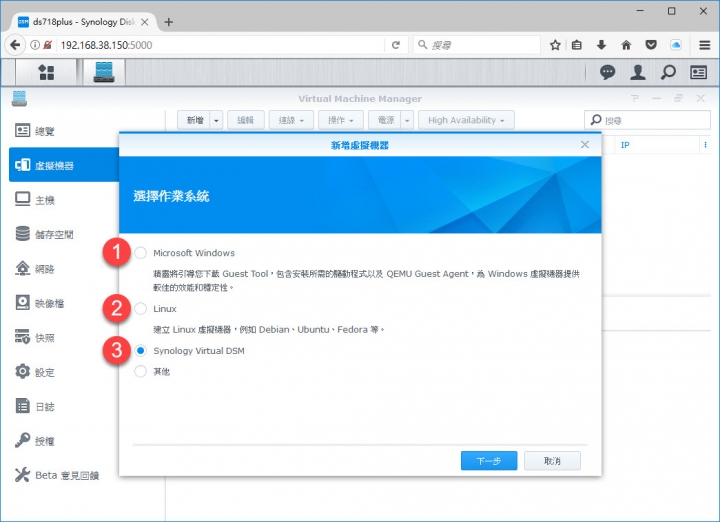
在這台機器上安裝了 VDSM & Windows 10 做測試.
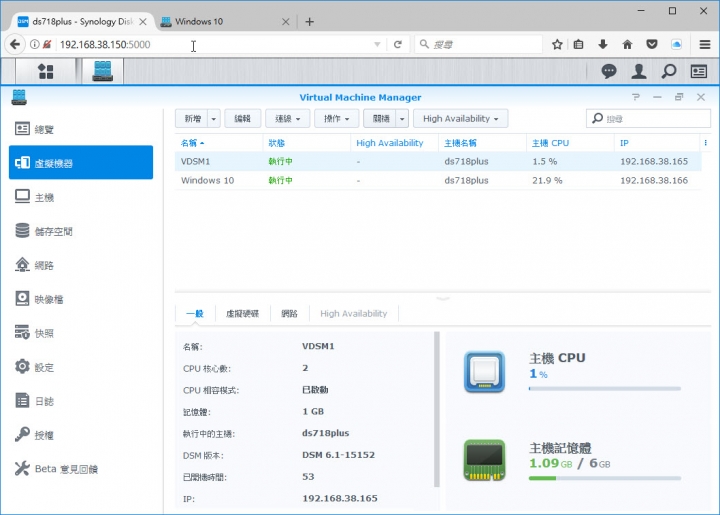
VDSM 簡言之就是將 DSM NAS 系統虛擬化, 可以在一台 DS NAS 上面, 再虛擬化出來更多台 Virtual DSM NAS, 這應用面很廣, 例如教育單位雖然僅購置一台 NAS, 但可以虛擬化出來多台 NAS, 各台 NAS 可以有自己的帳號, 套件, 以分配給各個班級自行維護. 更多的細節可參考官網說明.
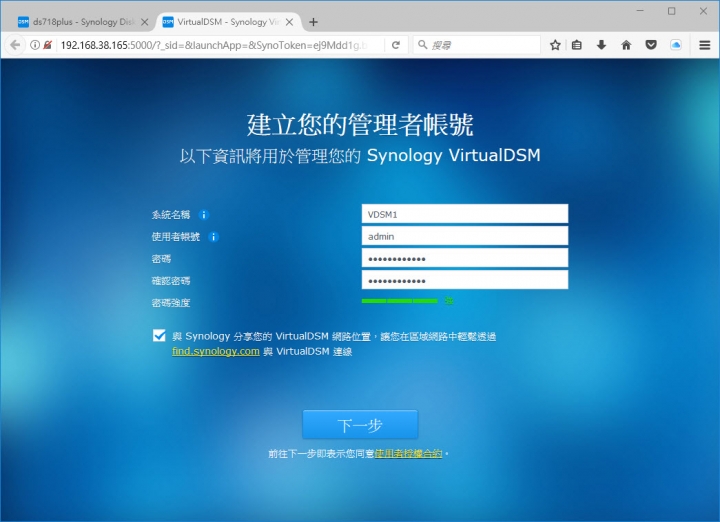
如此例, 在 DS718+ 上面創建出另一台 Virtual DSM.
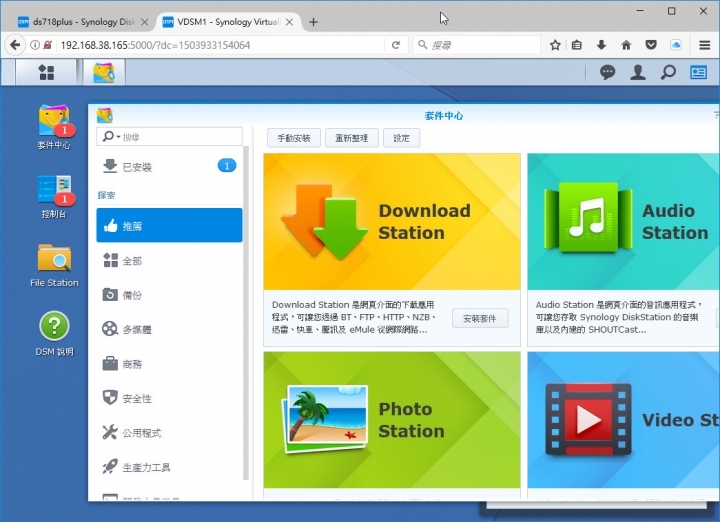
VDSM 另一個常用的功能就是轉移功能, 多台 DS NAS 可以組成 Cluster, 如此例將 DS718+ & DS415+ 組成 Cluster, 當某台 VDSM 所處的 NAS 效能欲再提升時, 可以將 VDSM 直接無縫轉移至 Cluster 中另台性能更好的主機.
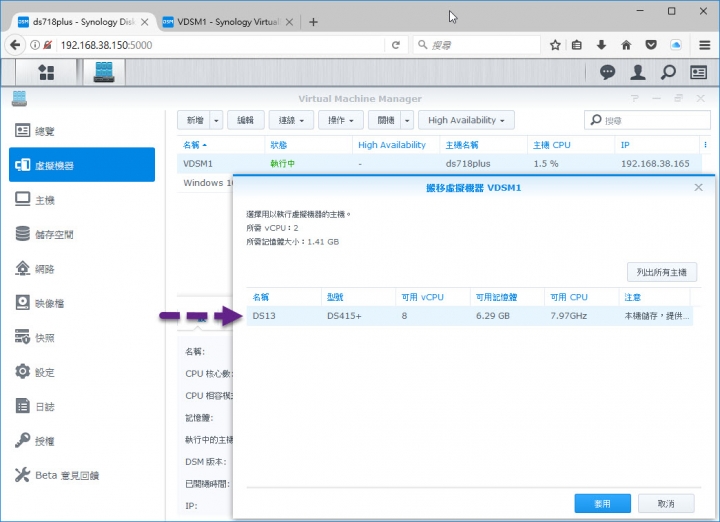
這是在 VMM 上安裝 Windows 10 的實例.
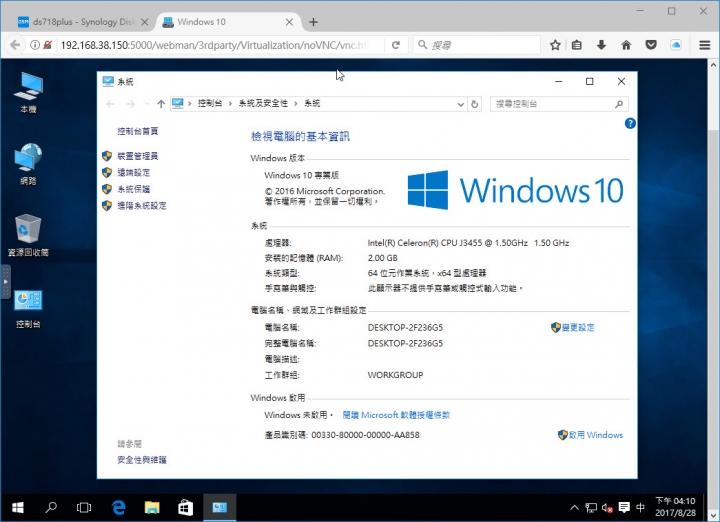
新版增加了 USB Passthrough 功能, 此實測在 NAS 上面接上一 USB Camera, 並將其指派給 Windows VM 使用.
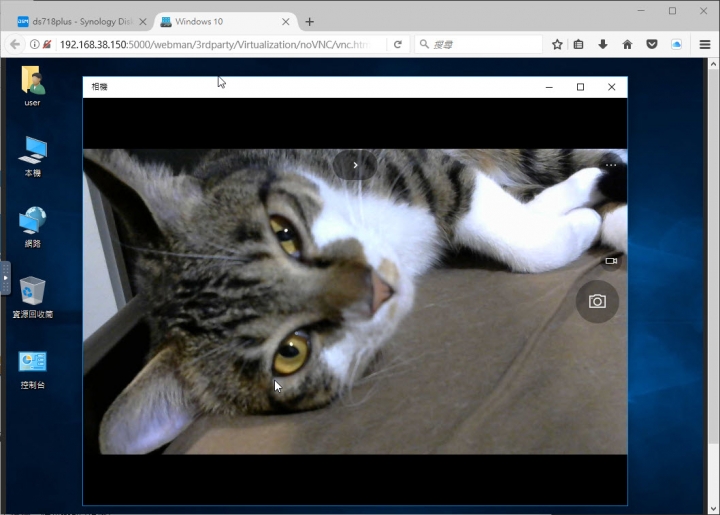
在 NAS 上面的 VM 應用, 必須視 NAS 的效能做調校, 例如在 DS718+ 6GB RAM 上, 就不建議同時執行太多的 VM, 因為 NAS 必須提供本身的檔案系統服務, 不可因執行太多 VM 而影響了正常的運作.
| NAS系統升級實測 |
初接觸 NAS 可能是從入門級的 Synology J & Value 系列開始使用, 當購入效能更高新機如 DS718+ 時, 可將原 DS NAS 硬碟直接移轉至新機, 原本 NAS 上面的檔案及絕大部份設定資料都將予以保留, 以達到無痛升級目的.
如何在多台 Synology NAS 之間執行移轉
從舊 NAS 將硬碟安裝在新 NAS 上, 並於瀏覽器輸入 http://find.synology.com (建議養成定期檔案備份的好習慣)
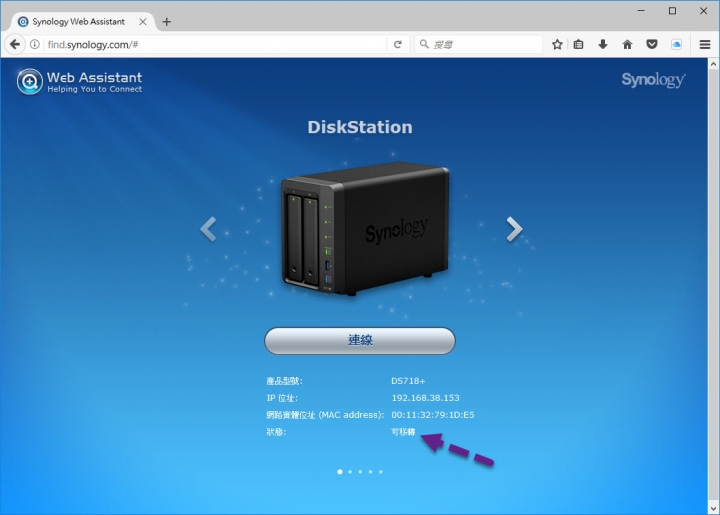
系統告知找到新 NAS, 並提示可移轉.
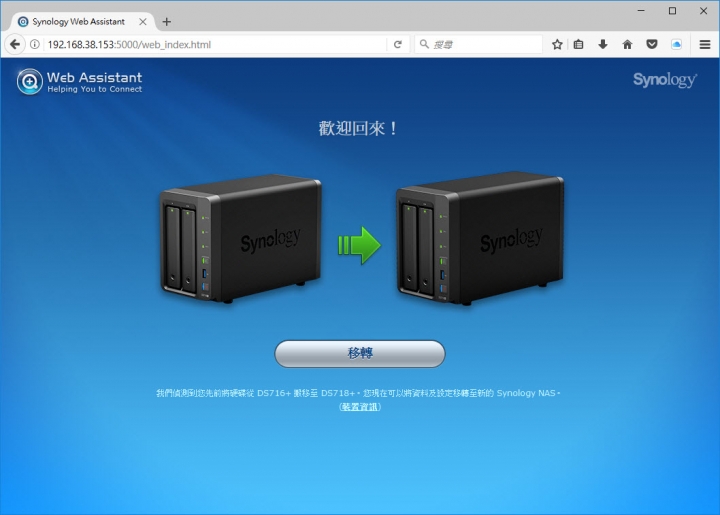
保留原檔案及絕大部份的設定.
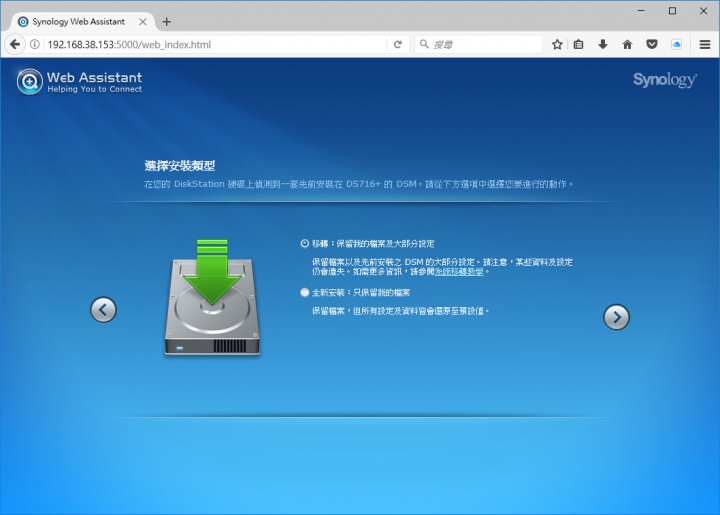
約莫 5~10 分鐘即完成移轉作業. 之後重新登入 DSM, 並做一鍵更新所有套件即可.
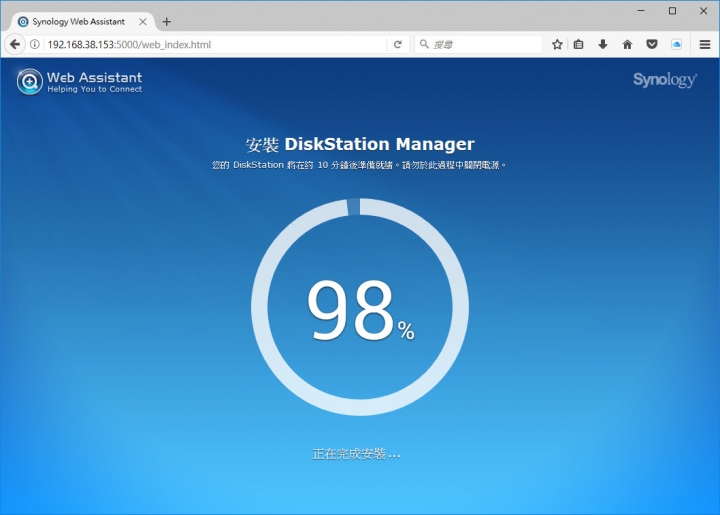
| 影片硬體轉碼 |
以 Intel J3455 CPU 為核心的 DS718+ NAS, 除了 CPU效能較前一代 Braswell CPU 提升 10-20% 以外, 其中在 video station & ds video 即時轉碼部份, 由前一代的一路 4K online transcoding 增加為2路 H.264/HEVC 影片轉碼或是3路 1080P 影片轉碼.
online transcoding 的應用場合主要是因應 wifi or Internet 頻寬不足的情況下, 仍能很 smooth 的從手機/平板/筆電觀看影片. 以中華電信 100/40mbps 光世代用戶為例, 上傳頻寬為 40mbps, 一般高清或是 blu-ray 影片已經差不多吃滿這所有的上傳頻寬, User 從 Internet 上觀看 NAS 上面的影片可能就會造成 lag 的情況, 透過 video station online transcoding 的技術, 將影片從原本的 4K/Full HD 即時轉碼為較低 bit rate 的格式, 此時更能同時讓更多 User 同時觀看 NAS 上的影片.
官網上有更多這方面的資訊, 以下即為 DS718+ 實測2路 4K/HEVC, 以及三路 4K H.264 影片, 透過即時轉碼皆能很順暢的同時播放. 且 CPU resource 佔用極低.
2路 4K/HEVC 即時轉碼.
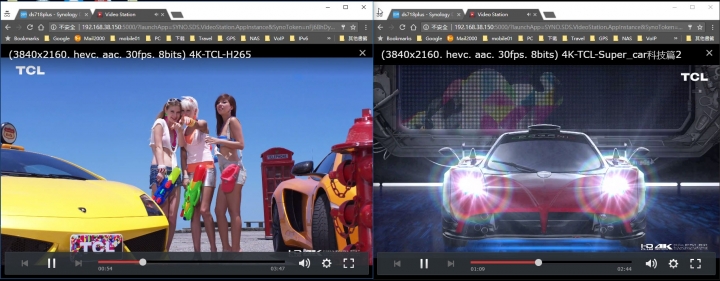
3路 4K/H.264 即時轉碼.
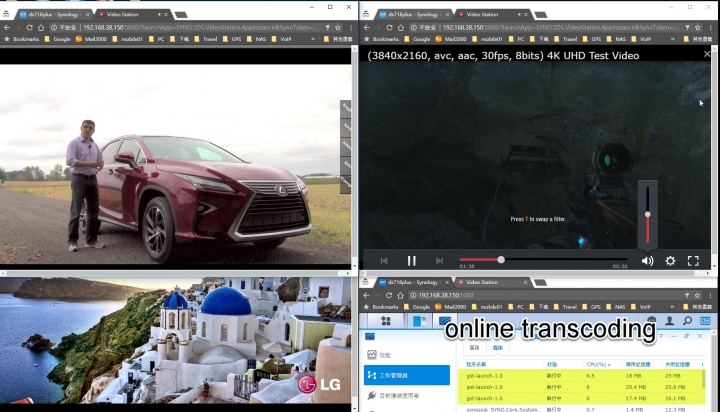
| 相關資源 |
8GB*2 RAM 擴充
VMM 安裝 Windows XP VM




























































































